Kā saglabāt PowerPoint objektus kā attēlus
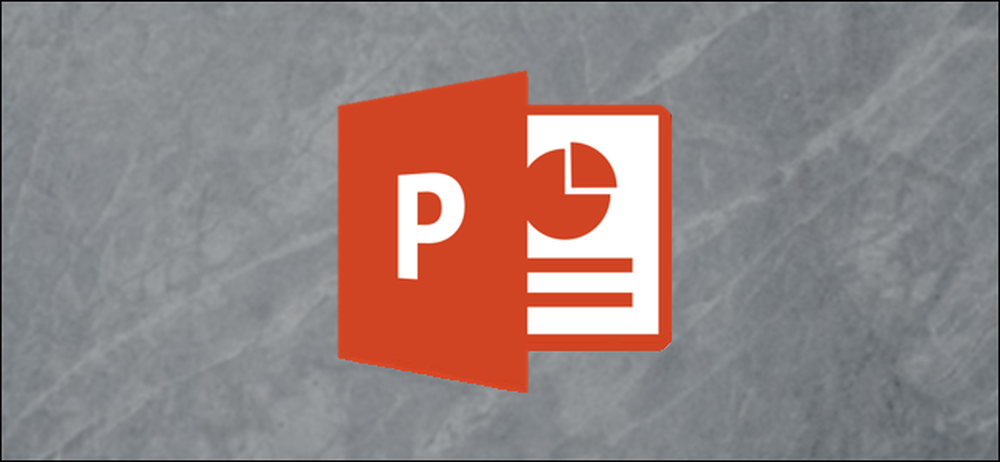
Ja esat kādreiz domājis, ka būtu lietderīgi saglabāt priekšmetus vai visus slaidus no sava PowerPoint prezentācijas kā attēlus, kas izmantojami citā programmā, tad jūs esat veiksmi! Jūs varat to izdarīt tikai dažos vienkāršos soļos.
Objektu saglabāšana kā attēli PowerPoint
Objekta vai pat vairāku objektu saglabāšana no jūsu PowerPoint prezentācijas ir ļoti ērts. Lieta, kas padara šo triku tik noderīgu, ir tas, ka objekti pēc noklusējuma tiek saglabāti kā caurspīdīgs PNG fails, kas nozīmē, ka jums nebūs invazīvā fona, kas citādi būtu, ja jūs vienkārši paņēmāt vienkāršu ekrānuzņēmumu.
Nākamajās sadaļās mēs izmantojam šādu slaidu kā piemēru. Šajā slaidā mums ir četri objekti.
- Attēls (“The Geek”)
- Teksta lodziņš (nosaukums)
- Teksta lodziņš (apakšvirsraksts)
- Forma (līnija)
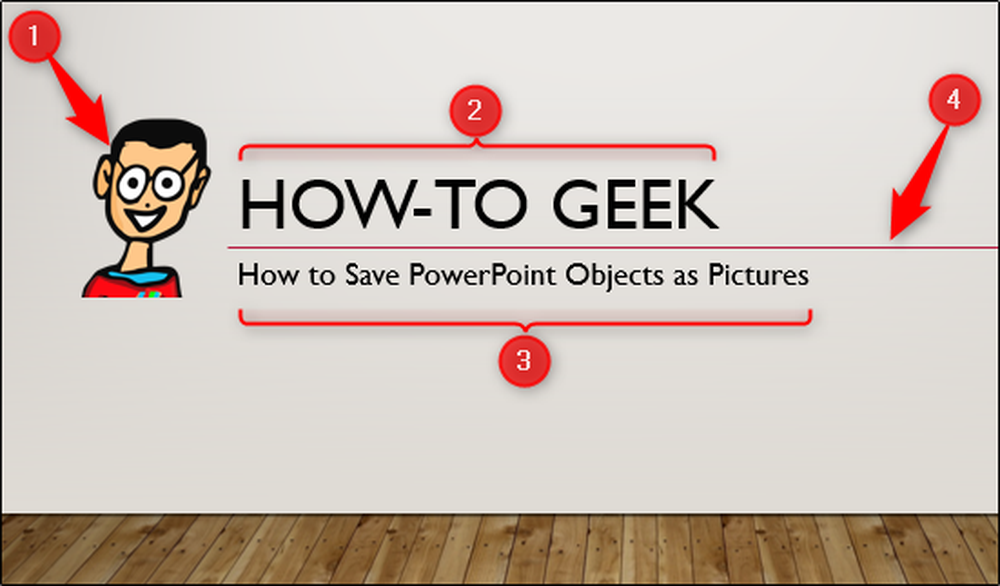
Saglabājiet vienotu objektu kā attēlu
Lai saglabātu objektu kā attēlu, vispirms jāizvēlas saglabājamais objekts. Šajā piemērā mēs atlasīsim mūsu nosaukumu.
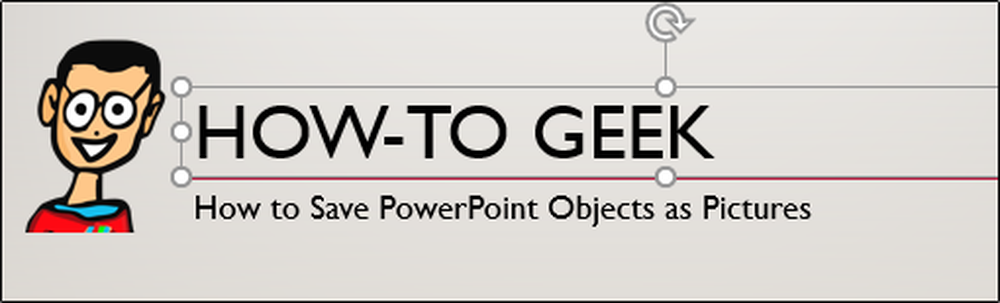
Ar peles labo pogu noklikšķiniet uz objekta un izvēlieties parādīto izvēlni “Saglabāt kā attēlu”.
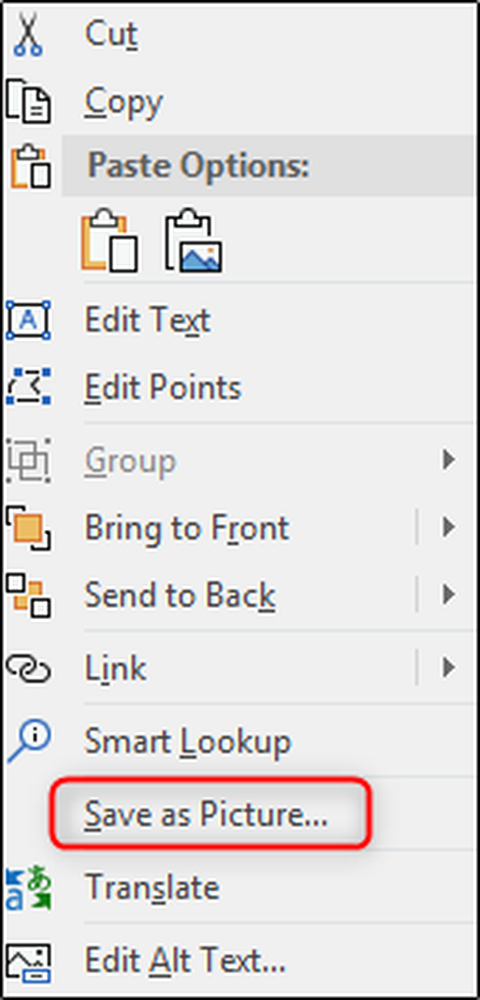
Tālāk pārdēvējiet savu failu, izvēlieties faila tipu, kuru vēlaties izmantot, un pēc tam noklikšķiniet uz Saglabāt.
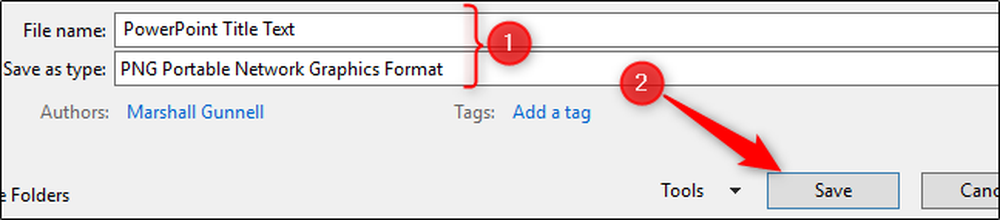
Jūsu objekts tagad ir saglabāts kā attēls! Diezgan veikls, vai ne? Tagad jums var būt jautājums, kāpēc jums kādreiz tas ir jādara, un saprotami. Kā jau iepriekš minēts, reālais ieguvums ir tas, ka jūs vēlaties saglabāt vairākus objektus no slaida kā vienu attēlu.
Saglabājiet vairākus objektus kā vienu attēlu
Dodamies atpakaļ uz mūsu slaidu, lai redzētu, kā tas ir paveikts.
Pirmkārt, mums jāizvēlas objekti, kurus mēs vēlamies saglabāt kā attēlu. Lai slaidā atlasītu vairākus objektus, turot nospiestu taustiņu Ctrl, noklikšķinot uz katra objekta. Šajā piemērā slaidā ir četri objekti, un mēs izvēlēsimies visus četrus.
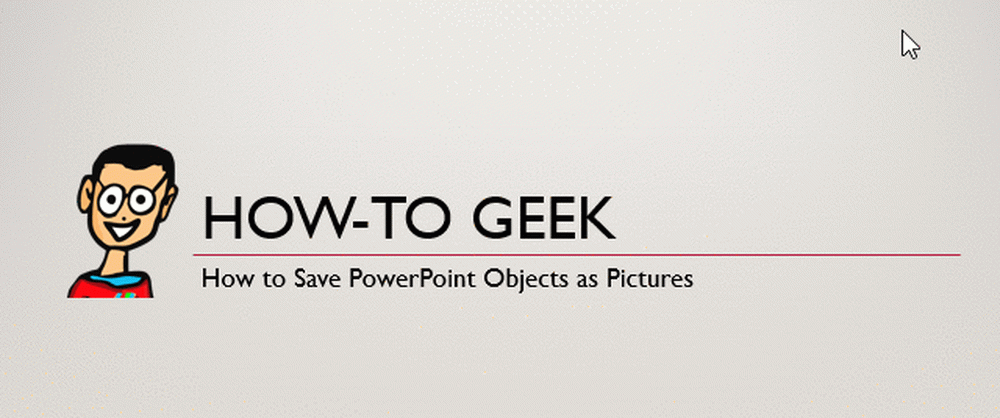
No šejienes objektu kā attēlu saglabāšanas process ir tāds pats kā iepriekš. Ar peles labo pogu noklikšķiniet uz jebkura no atlasītajiem objektiem, izvēlnē izvēlieties “Saglabāt kā attēlu”, norādiet failu, atlasiet faila tipu un pēc tam noklikšķiniet uz „Saglabāt”.!
Piemēram, skatīsimies, kāds attēls izskatās, kad tas tiek lietots programmā Word.

Tas darbojas labi, ja nevēlaties, lai attēlā tiktu attēlots PowerPoint slaida fons, bet, ja jūs to darāt, varat vienkārši saglabāt visu slaidu kā attēlu.
Saglabāt visu slaidu kā attēlu
Režīmā “Normāls skats” kreisajā rūtī atlasiet slaidu, kuru vēlaties saglabāt kā attēlu. Šajā piemērā atlasīsim 1. slaidu.
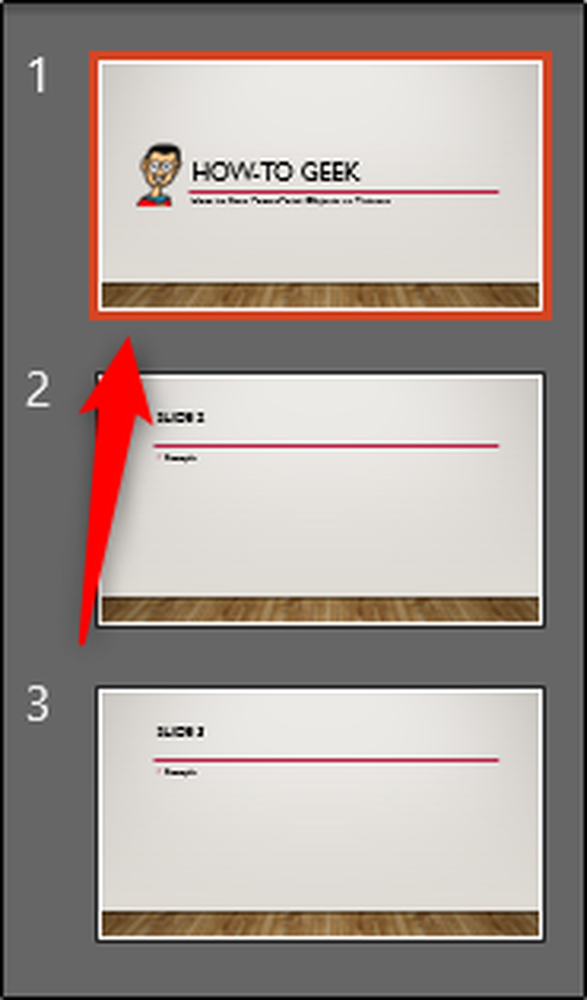
Tagad atlasiet cilni “Fails”.
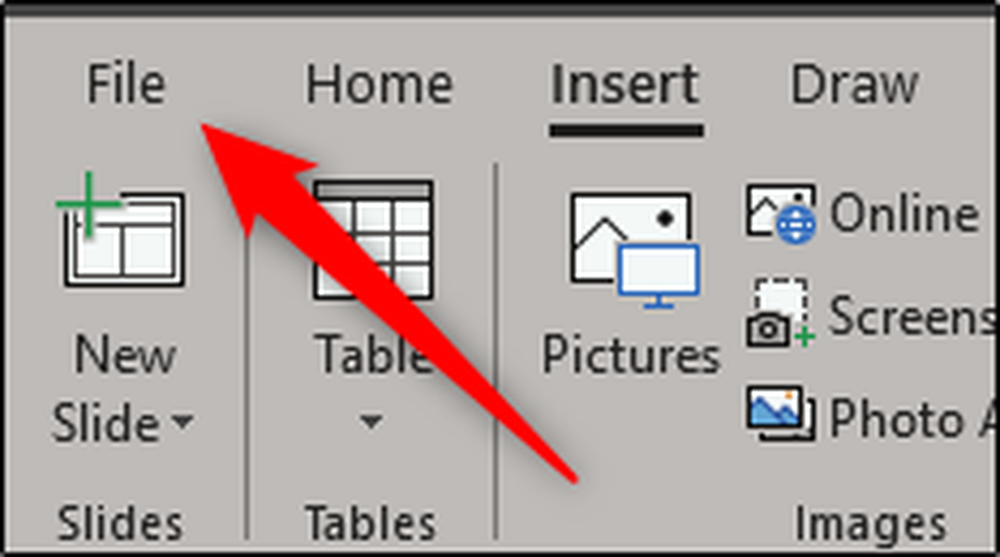
Noklikšķiniet uz Saglabāt kā.
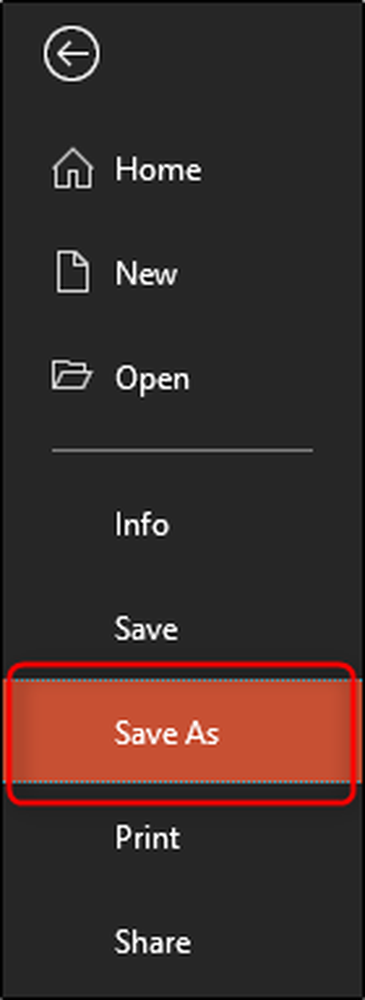
Atlasiet atrašanās vietu, kurā vēlaties saglabāt failu, nosauciet savu failu un pēc tam atlasiet attēla faila tipu. Šajā piemērā mēs izvēlēsimies .png formātu.
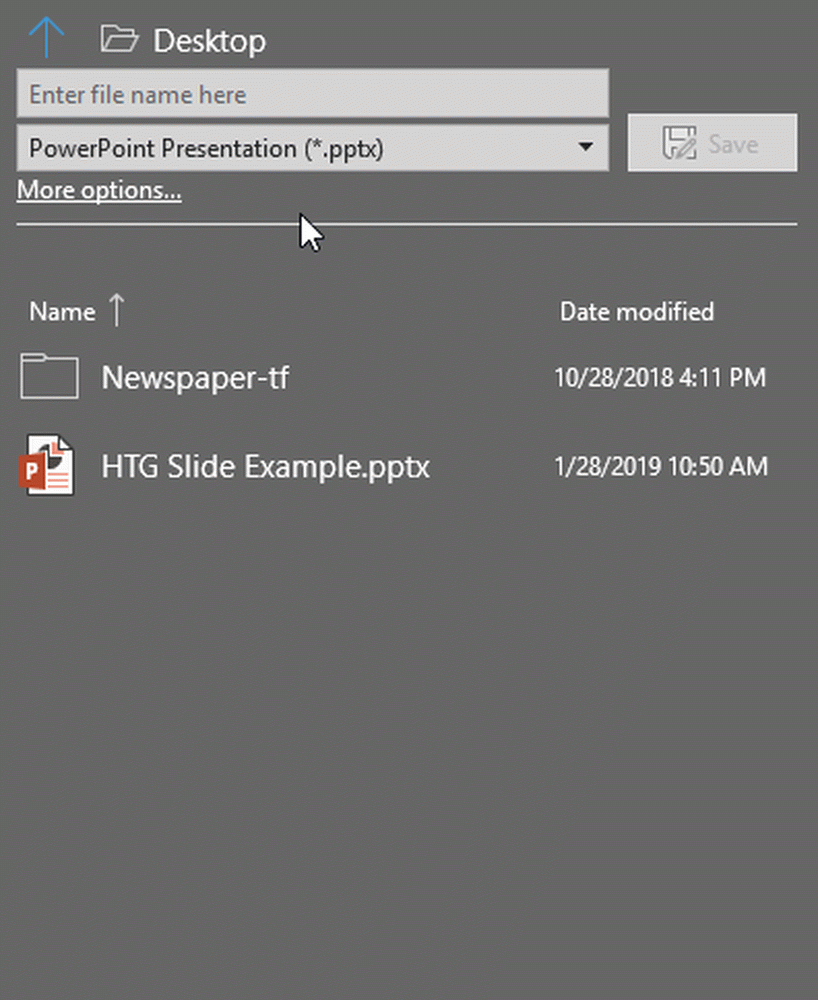
Kad esat gatavs, dodieties uz priekšu un noklikšķiniet uz “Saglabāt” un parādīsies jauns logs. Šeit jūs varat izvēlēties saglabāt visus slaidus vai tikai to, ko esat izvēlējies kā attēlu. Mēs izvēlēsimies „Just This One”.
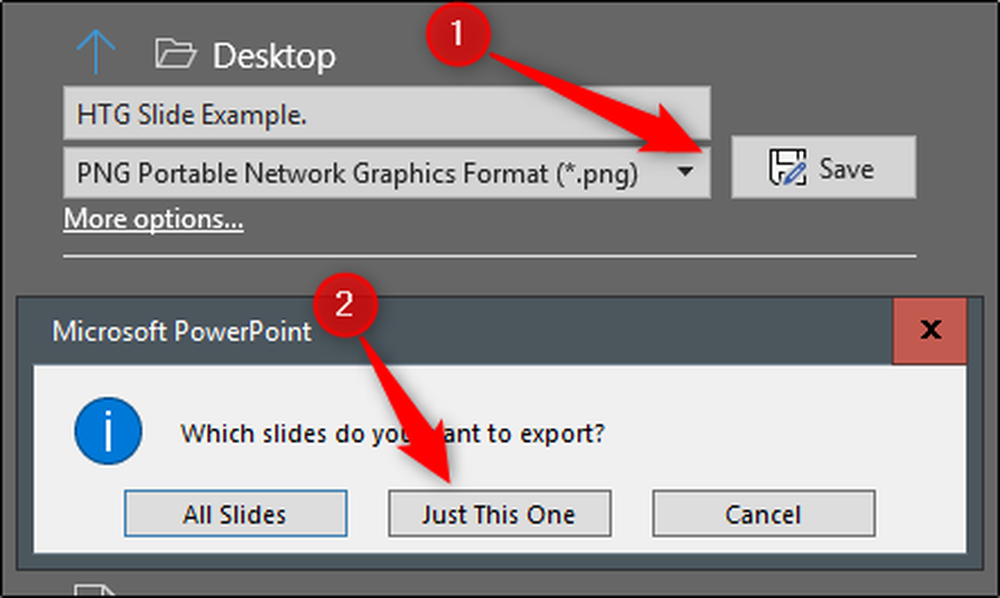
Tagad jūsu izvēlētais slaids tiek saglabāts kā attēls! Šeit ir piemērs tam, kā tas izskatās, ja mēs to ievietotu programmā Word.
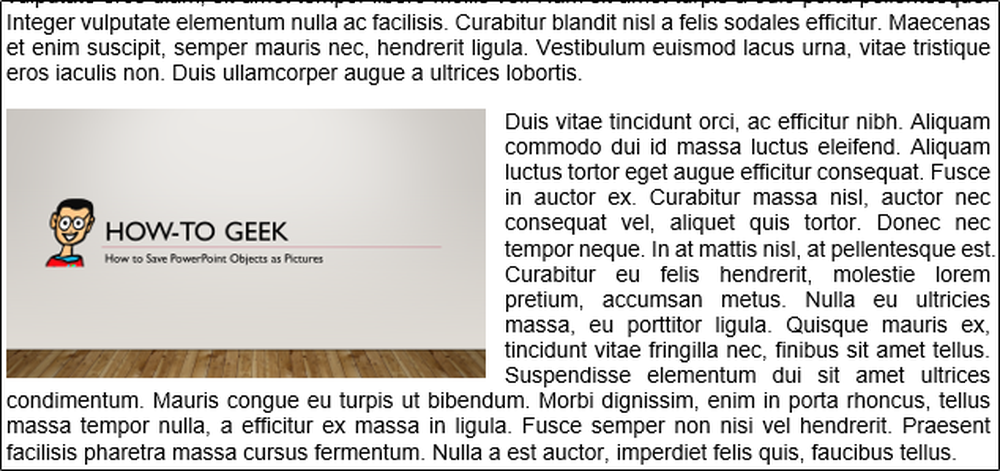
Neatkarīgi no tā, kur vēlaties izmantot attēlu, šī metode saglabās tīru un profesionālu attēlu.




